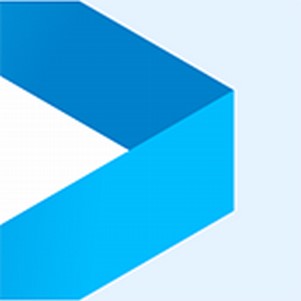
會聲會影2020正式版使用教程
1、進入會聲會影編輯器,在視頻軌中插入一張素材圖像。
2、會聲會影2020永久官方網站展開“選項”面板,在“照片”選項卡中設置“區間”參數為6秒,在“重新采樣選項”下拉列表中選擇“調到項目大小”選項。
3、單擊“標題”按鈕,然后在預覽窗口中雙擊鼠標,進入輸入模式,輸入內容“掃光字”。
4、展開“選項”面板,會聲會影2020官網(http://www.huishenghuiying.com.cn)在“編輯”選項卡中設置“區間”參數為6秒,“字體”為“微軟雅黑”,“字體大小”參數為85,。
5、單擊“濾鏡”按鈕,進入“濾鏡”素材庫,在“相機鏡頭”中選中“縮放動作”濾鏡,并將其拖到標題軌的素材中。
6、會聲會影2020官網展開“選項”面板,切換至“屬性”選項卡,單擊“濾鏡”單選按鈕,然后單擊“自定義濾鏡”按鈕。
7、選中第一個關鍵幀,設置“速度”參數為1。
8、將飛梭欄拖動到1秒的位置,創建一個新的關鍵幀,設置“速度”參數為1。
溫馨提醒:文章觀點來源網絡,隨歲月變遷,準確性、難免有所變動,因此本文內容僅供參考!


